Vsebina
Zelo pogosto veliko uporabnikov morajo delati s posebnim formatom datotek ISO, ki je slika, ki jo lahko odprete neposredno v računalniku in si ogledate njeno vsebino ali jo namestite v navidezni pogon, ki bo deloval enako kot običajni pogon za optične medije, ali jo zapišete na prazen disk ali ključ USB. Kako odpreti datoteko ISO v operacijskem sistemu Windows 8 ali podobnih sistemih, je razloženo spodaj. Vse zadnje generacije sistemov so takšne, da je uporaba programske opreme tretjih oseb za ogled, kaj je znotraj takšnih predmetov, včasih sploh ni potrebno. Vendar pa je treba za zagotovitev čim več informacij med vsemi možnimi ukrepi si oglejmo nekaj najbolj priljubljenih načinov.
Osnovna spoznanja o datotekah ISO
Format ISO je, kot smo že omenili, slika, ki lahko vsebuje več podobjektov v obliki datotek in map, kar je nekoliko podobno tistemu, kar vidimo pri delu z arhivi. Samo slike ISO so za razliko od stisnjenih arhivov nestisnjene in informacije so vsebovane natančno tako in z enako velikostjo vsake datoteke ali imenika, kot so bile prvotno predstavljene.

Kot verjetno veste, je to format, ki se uporablja za ustvarjanje vseh vrst zagonskih medijev za namestitev ali obnovitev sistema, izdelavo varnostnih kopij sistema ali celo celotnega trdega diska itd. д. Včasih pa morate videti, kaj natančno je v slikovni datoteki, ne da bi jo zapisali na kateri koli disk. Kako odpreti datoteko ISO v operacijskem sistemu Windows 8 ali katerem koli drugem operacijskem sistemu iz te družine?
Osnovne metode za odpiranje slikovnih datotek
Obstaja nekaj najboljših praks, ki 100-odstotno delujejo v vseh Microsoftovih operacijskih sistemih od različice 7 naprej. Uporabite lahko naslednje:
- Orodja Windows;
- posebne aplikacije delati s slikami;
- razpakiranje programov.
Kako odpreti datoteko ISO v operacijskem sistemu Windows 8 brez programske opreme?
Začnimo z najlažjo metodo, ki ne zahteva namestitve ali programske opreme tretje osebe. Vsi najnovejši sistemi Windows imajo na začetku vgrajeno posebno orodje, ki omogoča odpiranje slikovnih datotek in njihovo takojšnjo namestitev na virtualne pogone. Kako odpreti datoteko ISO v operacijskem sistemu Windows 8 ali 10, bi moralo biti že jasno.

V Raziskovalcu datotek morate samo dvakrat klikniti na izbrani predmet, nato pa se takoj prikaže navidezni pogon, ki je podoben obstoječemu strojnemu pogonu. Ravnanje z diski v operacijskem sistemu Windows 10 ali drugih operacijskih sistemih pri uporabi običajnih nosilcev je skoraj enako kot pri navideznih pogonih (le da v navideznem pogonu ni fizičnega nosilca).
Vendar je ena od napak, ki jo veliko uporabnikov pogosto naredi, ta. Na primer, po ogledu vsebine morate izbrisati izvirno datoteko ISO in sistem se nenadoma začne upirati. Zakaj? Samo zato, ker je virtualni pogon, če lahko tako rečem, še vedno v pogonu.

Zato morate najprej vklopiti PKM na pogonu in nato v meniju izbrati izmet. Če namestite pogon in nato znova zaženete računalnik, bo navidezna naprava še vedno aktivna in vidna v sistemu.
Uporaba specializiranih aplikacij
Nekaterim uporabnikom vgrajene funkcije sistema niso všeč in raje uporabljajo posebne aplikacije za izdelavo slik (ne samo format ISO), ki imajo širši nabor funkcij. Med takimi aplikacijami so še posebej omembe vredne UltraISO, Daemon Tools, Alcohol 120% in podobne. Med namestitvijo zamenjajo asociacije datotek ISO in jih prerazporedijo z lastnimi sredstvi, pri čemer ne upoštevajo orodij sistema Windows. Ko razlagamo, kako odpreti datoteko ISO v operacijskem sistemu Windows 8 v takšnih aplikacijah, lahko predlagamo najpogostejši dvojni klik na datoteko, ki mu sledi nameščena aplikacija prikaže vsebino izvornega predmeta.

Nato glede na vrsto programske opreme omogočite možnost mount to virtual drive in pogon bo prikazan v Raziskovalcu ali katerem koli drugem upravljalniku datotek, ki ga uporabljate.
WinCDEmu: Kaj je ta program?
Za mnoge uporabnike je večina zgoraj navedenih aplikacij preveč zapletena za učenje. Začetnim uporabnikom svetujemo uporabo majhnega pripomočka WinCDEmu, ki je emulator pogona `iron`.

V njem lahko nastavite uporabniška dejanja, kot so izbira črke pogona, ki bo dodeljena pogonu, uporaba bližnjic, ukazov, vključenih v kontekstni meni raziskovalca, itd. д. Za odprtje in namestitev pogona je potrebnih le nekaj klikov brez nadaljnjega ukrepanja.
Odpiranje datotek ISO v programih za arhiviranje
Ker je slikovna datoteka, kot smo že povedali, nekaj podobnega kot arhiv, vendar brez stiskanja, lahko v aplikacijah za delo z arhiviranimi podatki precej enostavno odprete vsak tak objekt. Kljub temu, da je program za arhiviranje aplikacija, ki omogoča stiskanje in izločanje zapakiranih podatkov, lahko praktično vsi taki apleti delajo s slikami.

Slikovno datoteko lahko odprete v Raziskovalcu Windows ali pa jo odprete v aplikaciji, ki jo uporabljate. V tem primeru bodo podatki izvlečeni za ogled le med premikanjem po podimenikih, vendar so take datoteke začasne in bodo po zaprtju programa izbrisane, ne da bi bila njihova vsebina izvlečena. Načeloma tudi v samih vlogah uporaba te vrste zahtevane asociacije lahko prilagodite sami, tako da vam ni treba izvajati nepotrebnih operacij. Ko gre za prednostne ali priporočene programe, je treba posebej omeniti pripomočke, kot so arhivator PeaZIP, WinRAR, WinZIP, 7-Zip itd.д. Vsi podpirajo datoteke ISO, so zelo preprosti za uporabo in navzkrižno podpirajo ne le dobro znane formate arhivov ali slik, temveč tudi svoje lastne formate (kar pomeni, da lahko izvirne arhive, ustvarjene z enim programom, preprosto odprete s katerim koli drugim programom za arhiviranje).
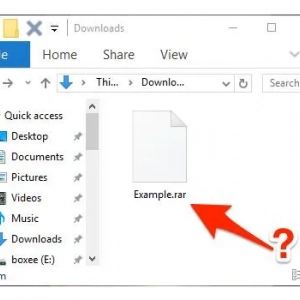 Kako odpreti datoteke rar v operacijskem sistemu windows 8: najpreprostejši univerzalni načini
Kako odpreti datoteke rar v operacijskem sistemu windows 8: najpreprostejši univerzalni načini Kako izbrisati datoteko, ki jo je mogoče odstraniti, v operacijskem sistemu windows 10: nekaj preprostih metod
Kako izbrisati datoteko, ki jo je mogoče odstraniti, v operacijskem sistemu windows 10: nekaj preprostih metod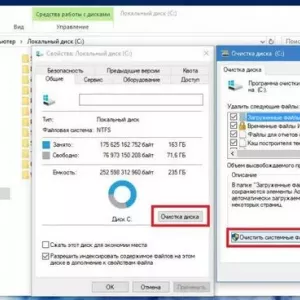 Brisanje mape sistema windows. Kako to storiti v operacijskem sistemu windows 10: postopek in strokovni nasveti
Brisanje mape sistema windows. Kako to storiti v operacijskem sistemu windows 10: postopek in strokovni nasveti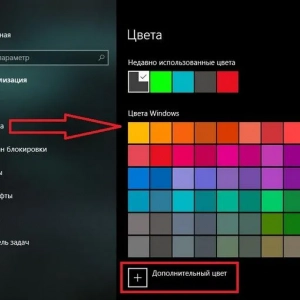 Kako spremeniti barvo okna v operacijskem sistemu windows 10: nastavitve, kako to storiti in nasveti
Kako spremeniti barvo okna v operacijskem sistemu windows 10: nastavitve, kako to storiti in nasveti Kako prilagoditi izenačevalnik v operacijskem sistemu windows 7 in novejših: nianse izbire možnosti in programske opreme
Kako prilagoditi izenačevalnik v operacijskem sistemu windows 7 in novejših: nianse izbire možnosti in programske opreme Kako vklopiti način mirovanja v operacijskem sistemu windows 10 in katerega izbrati: preprosti, praktični nasveti
Kako vklopiti način mirovanja v operacijskem sistemu windows 10 in katerega izbrati: preprosti, praktični nasveti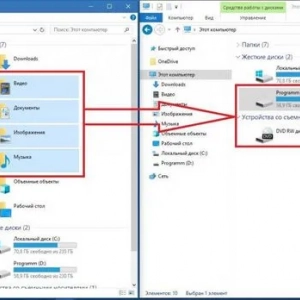 Kako znova namestiti windows 10 brez izgube podatkov: trije preprosti načini
Kako znova namestiti windows 10 brez izgube podatkov: trije preprosti načini Kako prikazati indeks zmogljivosti v operacijskem sistemu windows 10 (program)
Kako prikazati indeks zmogljivosti v operacijskem sistemu windows 10 (program) Kako odstraniti datoteke prek ukazne vrstice v operacijskem sistemu windows
Kako odstraniti datoteke prek ukazne vrstice v operacijskem sistemu windows